Принтер Samsung ML-1665/XEV - инструкция пользователя по применению, эксплуатации и установке на русском языке. Мы надеемся, она поможет вам решить возникшие у вас вопросы при эксплуатации техники.
Если остались вопросы, задайте их в комментариях после инструкции.
"Загружаем инструкцию", означает, что нужно подождать пока файл загрузится и можно будет его читать онлайн. Некоторые инструкции очень большие и время их появления зависит от вашей скорости интернета.
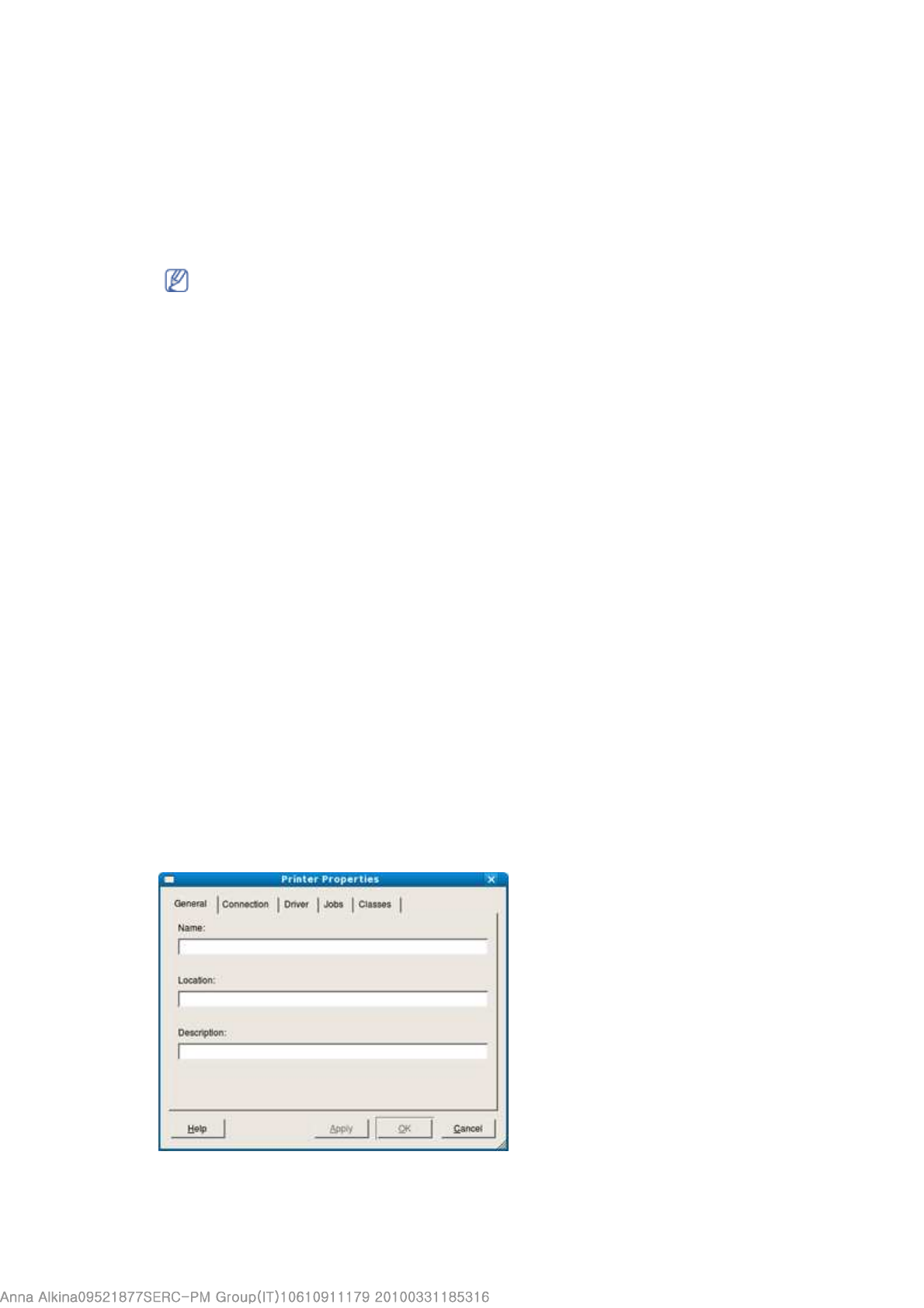
документов. Там же можно включить функцию двусторонней печати, нумерацию
страниц, добавить верхнюю и нижнюю шапки.
Text
:
на этой вкладке можно настроить ширину полей страницы и параметры
текста, например интервалы или столбцы.
Graphics
:
выбор настроек, используемых при печати изображений и файлов,
например настроек передачи цвета, размера изображения и его расположения.
Advanced
:
на этой вкладке можно указать разрешение печати, источник бумаги и
выбрать особые функции печати.
5. Нажмите кнопку
Apply
, чтобы применить внесенные изменения и закрыть окно
Properties
.
6. Чтобы начать печать, нажмите кнопку
OK
в окне
LPR GUI
.
7. Появится окно печати, позволяющее контролировать задания печати.
Чтобы отменить текущее задание, нажмите кнопку
Cancel
.
Печать файлов
Устройство позволяет печатать файлы различных типов стандартным для системы CUPS
способом — непосредственно из командной строки. Для этого служит утилита CUPS LPR.
Однако пакет драйверов заменяет стандартное средство LPR значительно более удобной
программой LPR GUI.
Для печати документа выполните указанные ниже действия.
1. В командной строке введите команду lpr <имя_файла> и нажмите клавишу Enter.
Откроется окно
LPR GUI
.
Если ввести только lpr и нажать
Enter
, сначала будет открыто окно
Select file(s) to
. Просто выберите файлы, которые требуется напечатать, и нажмите кнопку
Open
.
2. В окне
LPR GUI
выберите свое устройство из списка и измените свойства задания
печати.
3. Чтобы начать печать, нажмите кнопку
OK
.
Настройка параметров принтера
В окне
Printer Properties
, доступном из окна
Printers configuration
, можно изменить
различные свойства принтера.
1. Откройте
Unified Driver Configurator
.
При необходимости перейдите к
Printers configuration
.
2. Выберите нужное устройство в списке доступных принтеров и нажмите кнопку
Properties
.
3. Откроется окно
Printer Properties
.
Окно содержит пять вкладок.
General:
изменение имени и расположения принтера. Имя, заданное на этой
Если тот или иной параметр затенен, это означает, что данная функция не
поддерживается устройством.
Page 17 of 18
Печать
Содержание
- 2 Осторожно; Информация
- 5 Внимание
- 6 Отмена; руководстве
- 7 Samsung AnyWeb Print
- 8 Быстрая и высококачественная печать; Функции
- 10 В главу входят указанные ниже разделы.; Вид спереди; Введение
- 12 ручная подача
- 13 Включение устройства
- 14 Размещение; Приступая
- 15 USB; Windows
- 18 Macintosh
- 19 Linux
- 21 С компьютера; Базовая
- 23 Рекомендации по выбору материалов для печати; Размеры носителей, поддерживаемые в каждом режиме; Материалы
- 25 Лоток
- 26 Ручная подача в лоток; Советы по использованию метода ручной подачи
- 27 Конверты
- 28 Прозрачные пленки
- 30 Бумага для фирменных бланков и готовые формы
- 31 Драйвер принтера; Настройка печати; Печать
- 32 Отмена задания печати
- 34 Использование набора параметров
- 36 Печать на обеих сторонах листа (в ручном режиме)
- 37 Изменение масштаба документа; Масштабирование документа по размеру бумаги
- 38 Использование водяных знаков
- 39 Использование наложений
- 40 Выбор качества печати
- 42 Печать документа
- 43 Изменение настроек принтера; Layout
- 44 Orientation; Graphics; Печать нескольких страниц на одной стороне листа бумаги
- 45 Печать из приложений; Print
- 46 General
- 47 Печать файлов; LPR GUI; Настройка параметров принтера
- 49 Smart Panel; Описание программы Smart Panel; Инструменты
- 50 Изменение параметров программы Smart Panel; Unified Linux Driver Configurator; Запуск средства Unified Driver Configurator
- 52 Refresh; Classes
- 53 Ports configuration
- 55 Чистка устройства снаружи; Обслуживание
- 57 Инструкция по использованию; Приблизительный срок службы картриджа
- 58 Устранение
- 59 В лотке
- 60 Внутри принтера
- 62 Проблемы с электропитанием
- 65 Print As Image; Бумага
- 66 Проблемы качества печати; плотная бумага
- 70 Часто встречающиеся проблемы в операционной системе Mac OS; Release port; Port configuration
- 71 Расходные
- 74 В главу входят указанные ниже разделы; Технические
- 78 Глоссарий




































































































Принтер около года не использовался. Когда подключили, то ПК его не видит. Индикаторы не горят. Контрольная страница не печатается. При нажатии кнопки питания оба индикатора одновременно мигают. Подключили к другому ПК — все точно также. Пожалуйста, подскажите, что это может быть.